WPS文档没保存,如何找回未保存的文件 WPS文档没保存,找回未保存的文件的方法
发布时间:2017-07-04 13:29:58 浏览数:
今天给大家带来WPS文档没保存,如何找回未保存的文件,WPS文档没保存,找回未保存的文件的方法,让您轻松解决问题。
01在你打开的wp文字或者文档中,点击左上角的wps文字(表格),继续点击选择“备份管理”,如图所示:
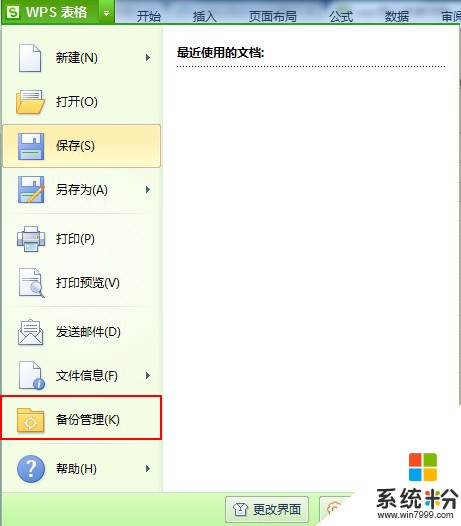 02
02
然后在右边就会有一个备份管理的窗口,在上面就是异常情况退出wps文档的文件,如果你是在异常状况下退出wps应用程序导致文档被丢失的话,就会在上面显示出来了,然后在其中找回文档即可。如图所示:
 03
03
在wps的工具栏上找到“办公空间”选项卡下,登录你的快盘账号,再开启“自动备份”,这时文档便签会变成绿色,你的文档每一次保存,都会对应的在云端快盘生成一个备份文档。这样无论你到哪里,都能看到不同时期保存下来的备份。如图所示:
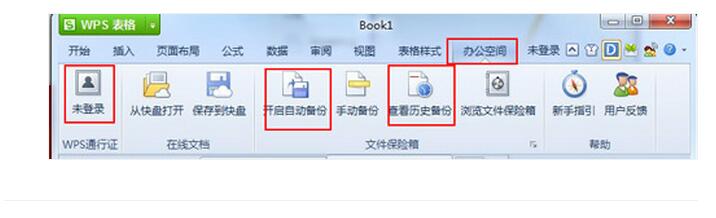 End
End
以上就是WPS文档没保存,如何找回未保存的文件,WPS文档没保存,找回未保存的文件的方法教程,希望本文中能帮您解决问题。